Neuer Dienst
Unten auf der Seite befindet sich der Button NEU. Um einen neuen Dienst zu erstellen, wird darauf geklickt.
 Daraufhin öffnet sich die Detailansicht, in der die Daten eingegeben werden können.
Daraufhin öffnet sich die Detailansicht, in der die Daten eingegeben werden können.
Detailansicht
Dienst
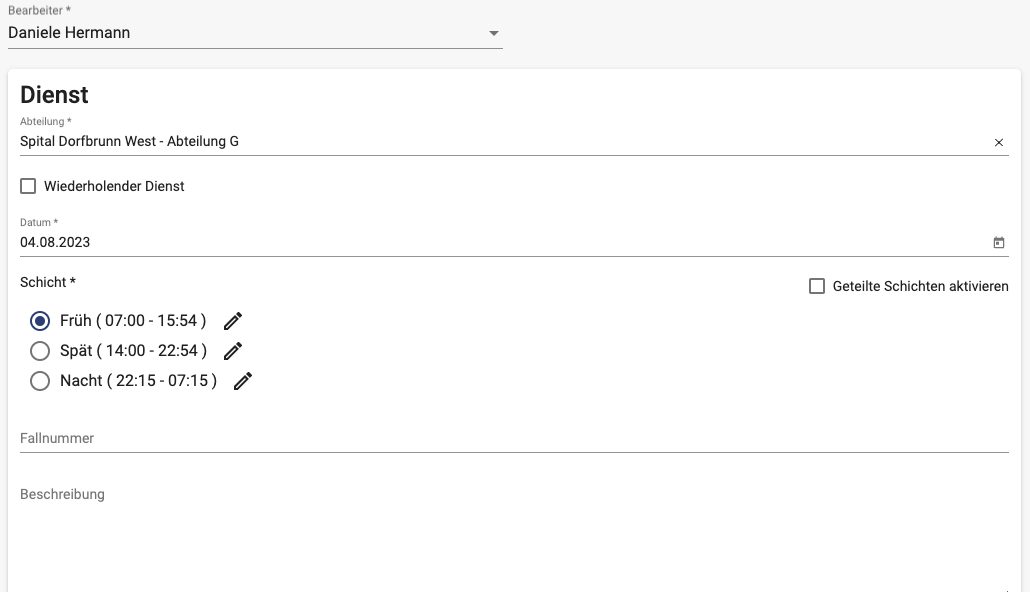 Die Daten für den Dienst eingeben. Bearbeiter > Abteilung > Datum > Schicht > Fallnummer > Beschreibung.
Die Daten für den Dienst eingeben. Bearbeiter > Abteilung > Datum > Schicht > Fallnummer > Beschreibung.
Den Namen der Disponenten eingeben, die den Dienst erstellt. Es kann auch ein Dienst für einen anderen Disponenten erstellt werden. Standardmässig wird die eingeloggte Person als Disponent erfasst.
Abteilung und
The fallback content to display on prerenderingwählen.- The fallback content to display on prerendering
Datum eingeben.
Schicht

Welche Schicht es sein soll, auswählen. Die Schichtzeiten können angepasst werden, wenn man auf drückt.
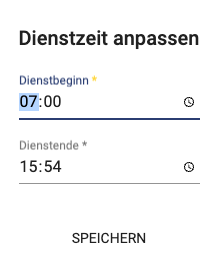
Es öffnet sich ein Fenster, in dem die gewünschte Zeit eingegeben wird. Nach der Eingabe auf Speichern drücken. Diese neue Zeit gilt nur für diese Schicht.
- The fallback content to display on prerendering
Fallnummer eingeben. Mit dieser Nummer kann später nach dem Dienst gesucht werden.
Die Fallnummer kann beispielsweise bei 1-zu-1-Betreuung angewendet werden und anschliessend anhand der Fallnummer abgerechnet werden.
- Beschreibungen eingeben, zum Beispiel, falls Informationen geteilt werden möchten, die für den Dienst oder den Pooler relevant sind.
Kriterien
 Eingabe der Kriterien. Geschlecht > Qualifikation > Mobilität > Erfahrung/Pflegebereich > Sprache.
Eingabe der Kriterien. Geschlecht > Qualifikation > Mobilität > Erfahrung/Pflegebereich > Sprache.
Geschlecht auswählen.
Qualifikation eingeben.
Eventuell nicht benötigte Qualifikationen können von uns ausgeblendet werden. Schreibe eine E-Mail an den Support.
Mobilität, zum Beispiel, wenn zwingend nach einem Pooler gesucht wird, der einen Fahrausweis oder einen Fahrausweis und ein Auto besitzt. (Spitex)
Erfahrung/Pflegebereich selektiert die Pooler basierend darauf, wo sie bereits gearbeitet haben.
Sprache auswählen, falls Fremdsprachenkenntnisse für den Dienst erforderlich sind.
Mitarbeiter
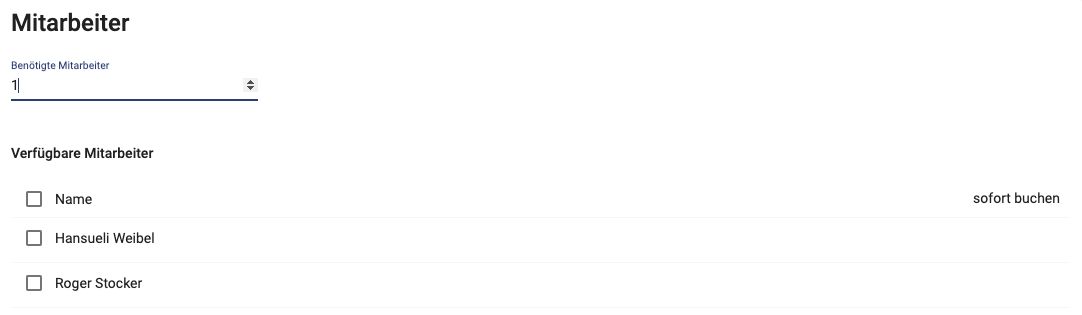 Unter Mitarbeiter erscheinen die Pooler, die die gemachten Angaben erfüllen.
Unter Mitarbeiter erscheinen die Pooler, die die gemachten Angaben erfüllen.
- Anzahl der benötigten Pooler für den Dienst eingeben.
- Verfügbare Mitarbeiter sind die Pooler, die für diesen Dienst eingeladen werden können basierend auf den gemachten Angaben. Sobald die Pooler eingeladen sind, kann der Dienst erstellt werden.
Der Dienst kann auch erstellt werden, ohne dass ein Pooler eingeladen wird. Dies kann beispielsweise dann nützlich sein, wenn keine Pooler angezeigt werden, die den Kriterien entsprechen, oder wenn unter den angezeigten Poolern keiner gefunden wird, der gefällt.
Es ist jedoch zu beachten, dass dieser Dienst im Auge behalten werden muss, damit er besetzt wird. Andernfalls könnte er an einen externen Personalvermittler übertragen werden.
Erstellen
Auf den Button Erstellen drücken, und der Dienst erscheint in der Kategorie Offen.
Dienst duplizieren

auf die drei Punkte tippen und duplizieren
Dann gelangt man in die Detailansicht. Beim Bedarf können hier auch Anpassungen gemacht werden, wie Schichtdauer, Kriterien usw. Danach geht es gleich weiter wie beim Erstellen eines neuen Dienstes.